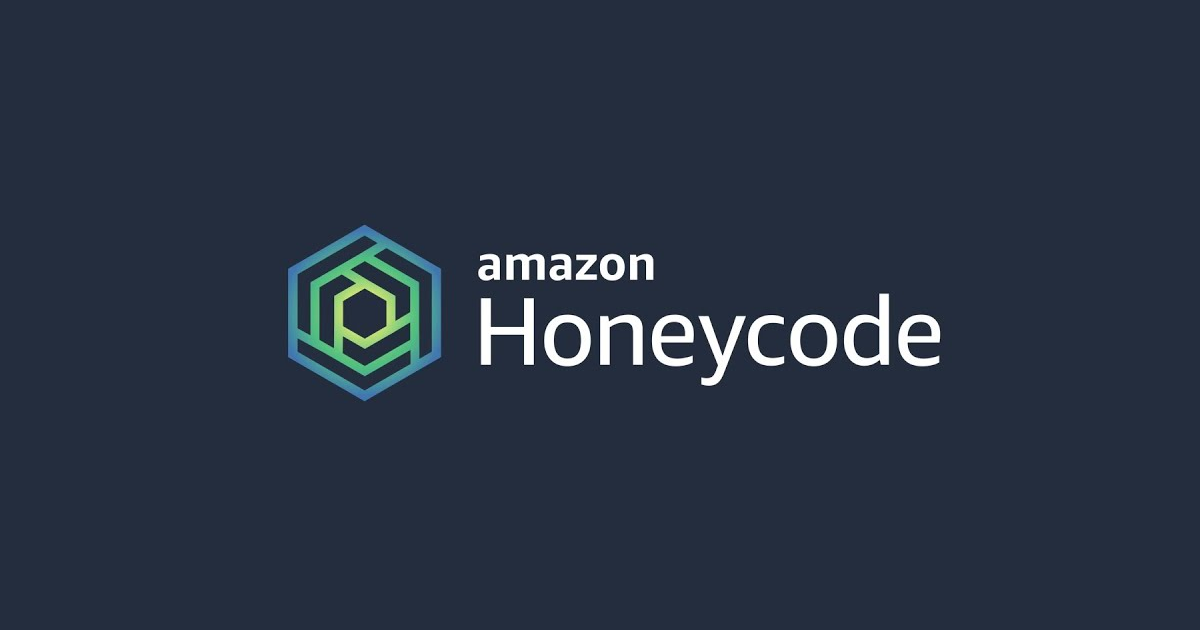
Amazon Honeycodeのユーザーインターフェースが刷新されました
いわさです。
AWSではノーコードなアプリ開発プラットフォームとして Amazon Honeycode が提供されています。
こちらは2020年6月にベータ版として登場しましたが、未だベータ版という位置づけになっています。
最近は目立ったアップデートがありませんでしたが、本日ユーザーインターフェースがすべて刷新されました。
モダンになったというか、もう別物になりました。
今まで
従来は以下のように、サイドバーでHoneycodeの主要要素であるテーブル、スクリーン、オートメーションを管理して、それらのコンポーネントをうまいこと組み合わせてアプリケーションを作成するという形式でした。
テンプレート選択画面
編集画面
これから
テンプレート選択画面
新しいアプリケーションを選択する際のテンプレート選択画面ですが、見やすくカテゴリ分けされて整理されています。
以前のテンプレート選択画面と比較するとこれはかなり使いやすくなってるのではないでしょうか。
なんだか華やかですし、触ってみたくなる何かを感じますね。
編集画面
起動後、ファーストビューのスクリーンが表示されます。
そこには、テーブルやオートメーションなどはもう表示されていません。
ユーザーインターフェースの各コンポーネントの修正などは従来までのインターフェースに通じるものはあるのですが、それでも操作性や設定方法は全然違うものになっています。
こちらはOVERVIEW機能です。
結構目玉な気がしますね。スクリーンからテーブルまで全体像やつながりを俯瞰して管理することが出来ます。
テーブルについて、OVERVIEW画面から追加することが出来ます。
オートメーションについては設定方法は確認出来ませんでした。
各コンポーネントの扱い方もそうですが、次回以降に詳しく掘り下げていきたいと思います。
今まで作ったアプリケーションはどうなるのか?
従来作成していたものはClassicとして管理されるようになっています。
以下のProduct Roadmapは新UIで作成したアプリケーションで、Todoは過去に作成済みだったアプリケーションです。
旧版のアプリケーションを編集すると、引き続き旧UI(クラシックビルダーと呼ばれている)で編集が可能です。
また、新規アプリケーション作成時はクラシックビルダーを使って構築することも選択出来るようになっています。
さいごに
まず所感として、新UIの編集画面を触るにあたって、今までのHoneycodeの操作は全部忘れたほうが良さそうですね。学習コストは必要になりそうです。
いくつか私も旧UIでのHoneycodeの記事を書いてきましたが、旧UIである旨の注意書きが必要かなぁと思っています。
- SlackからAmazon Honeycodeにメッセージデータを送信する | DevelopersIO
- Honeycodeでデータ更新&Slackへの通知を行ってみた | DevelopersIO
- Honeycodeでモバイルとウェブで別レイアウトを作成する方法 | DevelopersIO
- Zapier統合出来るようになっていたので、HoneycodeからDynamoDBへデータ連携してみた | DevelopersIO
- Amazon Honeycodeでリソースタグが使えるようになったので、ARNを取得してためしてみた | DevelopersIO
ただベータ版ということもあって、コミュニティの様々なフィードバックを受けてのこれらの刷新はとても素晴らしいアップデートだと思います。
また、旧UIを引き続き使い続けたい人たちのためにクラシックビルダーという形で機能を残してくれているので、お試しで新UIを使いつつ必要に応じて旧UIで従来のノウハウを活かせるのは嬉しいですね。
次回以降は新ユーザーインターフェースでコンポーネントの構築方法を紹介出来たらと思っています。
















